안녕하세요. 별과 함께 “최 율”입니다. 이번 포스팅은 윈도우10 기본 앱 설정, 변경하는 방법(연결 프로그램)에 대해 이야기를 해보려고 합니다.
기본 앱 하면 생소하다고 생각하시는 분들이 많이 계실 거예요. 윈도우10 부터 프로그램이라는 말보다는 앱이라는 말을 사용을 해서 저 또한 적응이 잘 안되는 것 같습니다.
앱 하면 보통 휴대폰 어플이 생각이 나는데 윈도우에서도 앱이라는 말을 사용하니 말이에요.
기본 앱은 말 그대로 기본 프로그램을 어떤 것으로 지정을 할 것이냐, 사용을 할 것이냐를 선택한다고 생각하시면 됩니다.
예를 들어 “기본 브라우저를 크롬으로 설정을 한다.”와 같은 맥락이에요. 내가 영상 파일을 열거나 음악 파일을 열 때 어떠한 프로그램으로 열리는지 설정한다고 보시면 됩니다.
아주 간단하게 설정하실 수 있어요. 기본 앱 설정하는 방법! 간단하게 알아볼게요.
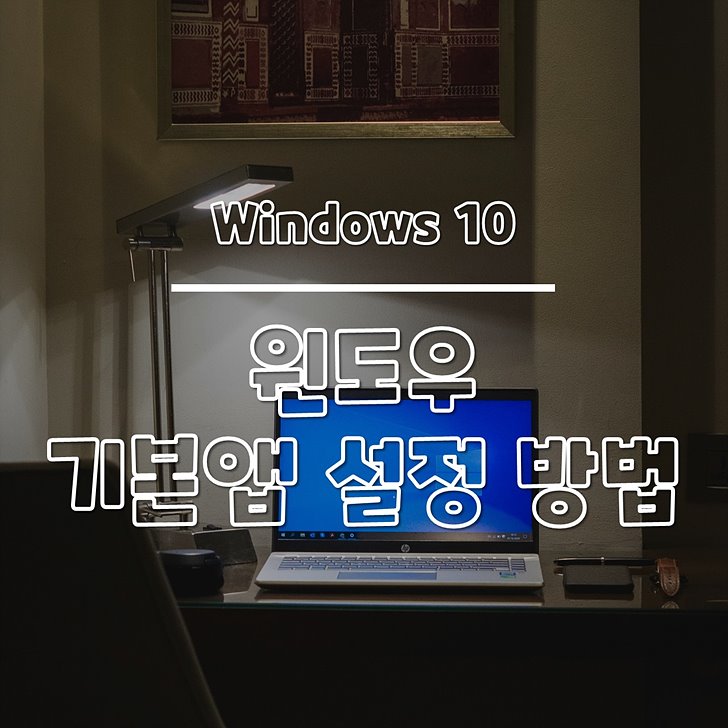
관련 글
- 윈도우10 고정 키 해제, 켜고 끄기, 설정하는 방법
- 윈도우10 작업 표시줄 숨기기, 위치 변경 방법
- 윈도우10 모니터 주사율 변경, 확인하는 방법
- 윈도우10 마우스 설정 방법(포인터 속도, 크기, 색상 변경)
윈도우10 기본 앱 설정 방법
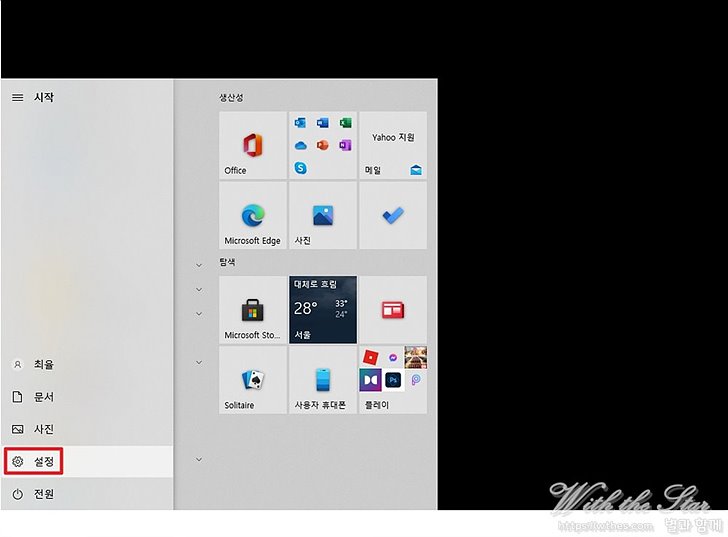
먼저 좌측 하단에 있는 윈도우 아이콘을 클릭하시면 여러 가지 항목이 나오는데요.
여기서 “설정”을 클릭하셔서 윈도우 설정으로 들어가 줍니다.
윈도우10 기본 앱 설정 – 윈도우 설정
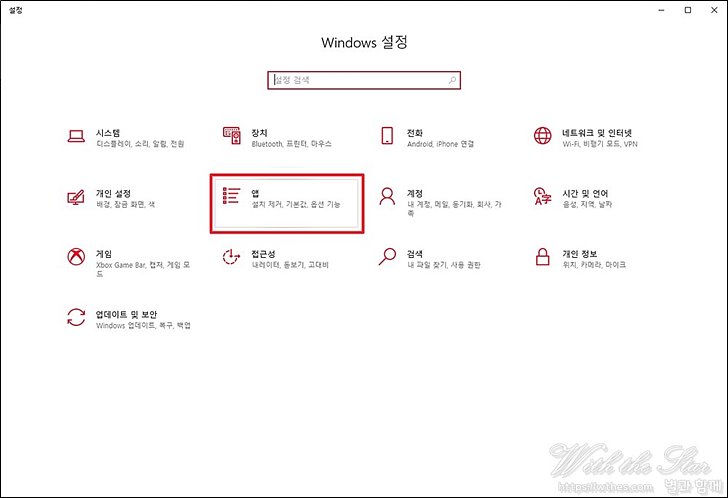
윈도우 설정으로 들어가시면 이렇게 여러 가지 항목이 나옵니다. 이 중에서 중간에 있는 “앱”을 클릭해주세요.
기본 앱 선택하기
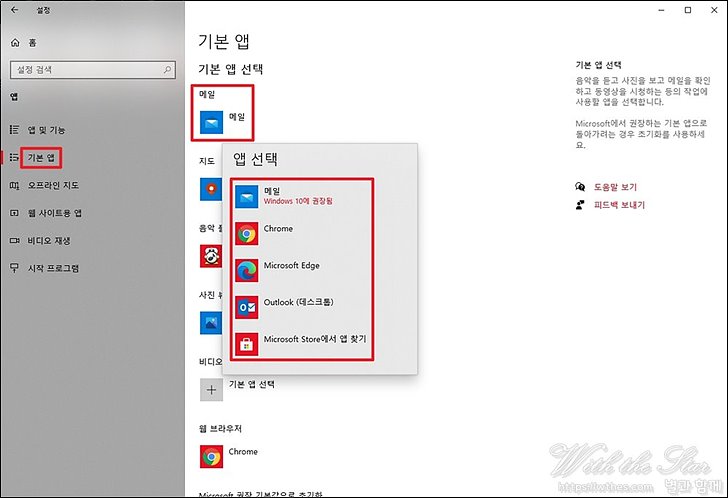
앱에 들어가시면 좌측에 여러 가지 탭들이 나옵니다. 여러 탭들 중에서 “기본 앱”을 클릭해주세요.
기본 앱을 클릭하시면 위 이미지처럼 기본 앱 선택이 나옵니다. 메일, 지도, 음악, 사진 뷰어, 비디오, 웹 브라우저의 기본 앱을 설정하실 수 있어요.
먼저 메일을 선택해봤는데요. 윈도우10에서 권장하는 메일과, 크롬, 마이크로소프트 엣지 등 여러 항목이 나옵니다.
가장 자주 사용하시는 메일을 선택하시면 됩니다.
음악 플레이어 앱 선택
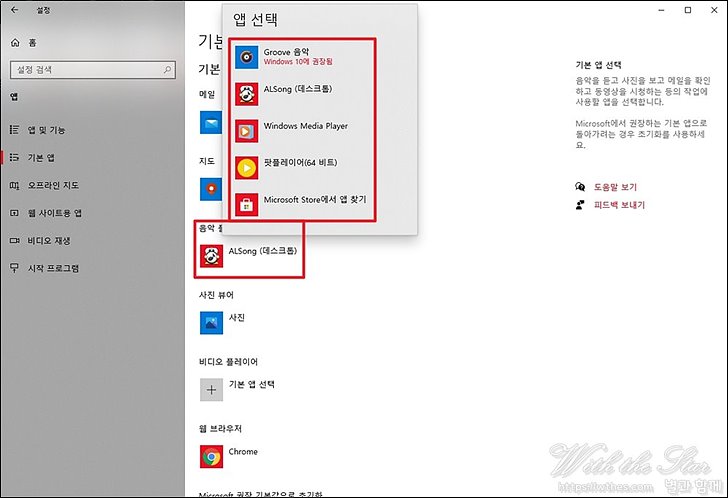
위와 같은 방법으로 음악 플레이어를 클릭하신 다음에 자주 사용하는 음악 플레이어를 선택하시면 됩니다.
저는 음악 플레이어로 알송을 사용하고 있어서 알송으로 선택을 했습니다.
사진 뷰어 선택하기
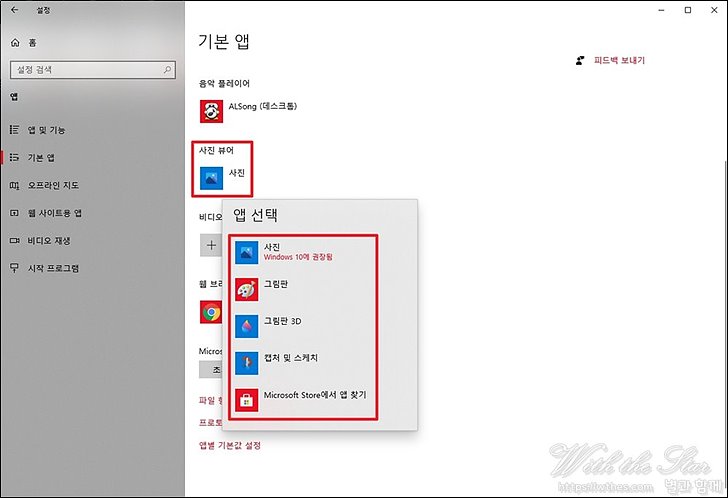
사진 뷰어도 마찬가지로 선택을 해 주시면 되는데요. 저는 평상시 꿀뷰를 사용하고 있었는데 요즘에는 윈도우10 기본 사진 프로그램이 더 나은 것 같아서 권장 옵션을 사용하고 있습니다.
알씨나, 꿀뷰 등 다른 이미지 뷰어를 사용하고 싶으시면 이미지 뷰어를 설치하시고 앱 선택에서 선택하시면 됩니다.
웹 브라우저 선택
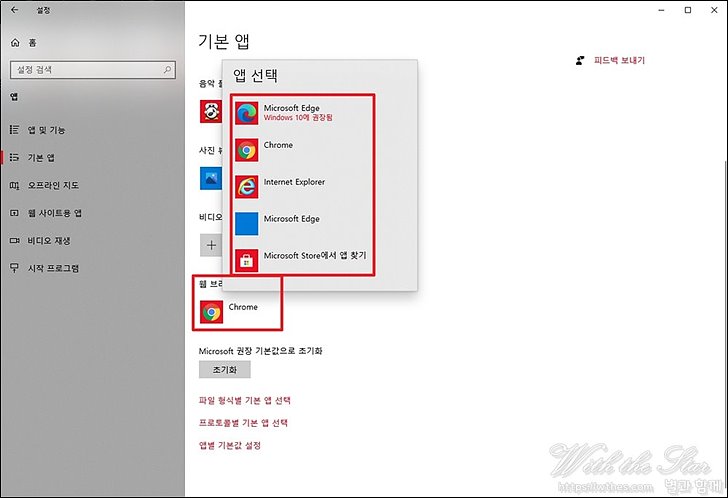
웹 브라우저도 마찬가지로 가장 자주 사용하시는 웹 브라우저를 선택해 주시면 됩니다.
저는 크롬과 엣지 브라우저를 둘다 사용하고 있으나 크롬 브라우저를 더 자주 사용하기 때문에 크롬으로 지정을 했습니다.
기본 앱 설정하는 방법 정말 간단하죠?
윈도우10 기본 앱 설정 마무리
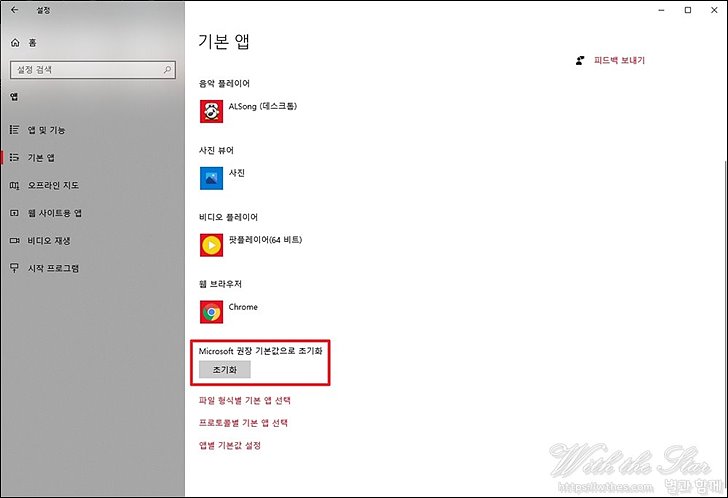
모두 다 설정을 하셨으면 설정하신 대로 그냥 사용을 하시면 되지만 잘못 설정하셨거나, 그냥 윈도우10 기본 값으로 사용을 하겠다! 하시는 분들은 하단에 있는 “Microsoft 권장 기본 값으로 초기화”를 클릭하시면 됩니다.
초기화를 클릭하시게 되면 윈도우10 에서 권장 옵션으로 지정한 기본 앱으로 모두 설정이 바뀌게 됩니다. 컴퓨터를 포맷 한 이후 초기 설정 값이라고 보시면 됩니다.
자주 사용하시는 프로그램들을 선택하셔서 기본 앱 활용을 잘 하셨으면 좋겠습니다.




